Hjem > Papirhåndtering > Legg i papir > Legge papir i papirmagasin 1 / papirmagasin 2 > Legge fotopapir i papirmagasin 1
Legge fotopapir i papirmagasin 1
- Hvis [Sjekk papir]-innstillingen står på [På] og du trekker papirmagasinet ut av maskinen, vises det en melding på LCD-skjermen der du kan endre papirtype og papirstørrelse.
- Når du legger en annen papirstørrelse i skuffen, må du endre innstillingen for papirstørrelse på maskinen eller innstillingen for papirstørrelse på datamaskinen.
Dette gjør maskinen i stand til å mate papir automatisk fra den aktuelle skuffen hvis automatisk valg av skuff er angitt i skriverdriveren (Windows) eller på maskinen.
- Lukk papirstøtteklaffen (1) hvis den er åpen, og lukk deretter papirstøtten (2).
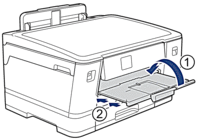
- Trekk papirmagasinet helt ut av maskinen, slik pilen viser.

- Gjør ett av følgende:
- Hvis du legger Foto L (9 x 13 cm) i papirmagasinet, må du løfte Foto L-sperren (1).
- Hvis du legger Foto (10 x 15 cm) i papirmagasinet, må du løfte Foto-sperren (2).
- Hvis du legger Foto 2L (13 x 18 cm) i papirmagasinet, må du løfte Foto 2L-sperren (3).
Klem forsiktig sammen og skyv papirførerne for bredden (4) slik at de passer til papirstørrelsen.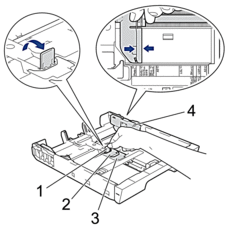
- Legg inntil 20 ark med fotopapir i papirmagasinet med utskriftssiden vendt ned.Hvis du legger i flere enn 20 ark med fotopapir, kan det forårsake papirstopp.
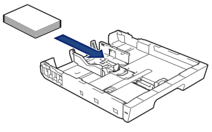
- Juster forsiktig papirførerne for bredden (1) slik at de er tilpasset papiret.Sørg for at papirførerne berører kantene til papiret, og at papiret ligger flatt i magasinet.
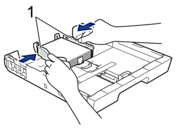
- Skyv papirmagasinet sakte helt inn i maskinen.
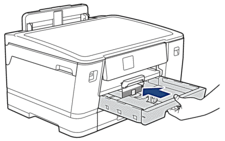
- VIKTIG
-
Du må IKKE skyve papirmagasinet hardt eller raskt inn i maskinen. Det kan forårsake papirstopp eller problemer med arkmatingen.
- Trekk ut papirstøtten til den låses på plass.
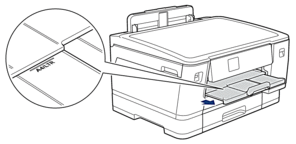
- Endre innstillingen for papirstørrelse på maskinens meny etter behov.
Var denne siden til hjelp?



